萝卜家园的ghostwin732位如何安装呢?萝卜家园ghostwin732位系统一直深受电脑大家喜欢,这款系统根据电脑用户使用习惯进行设计,优化萝卜家园系统各种功能,让系统运行速度快,安全!所以小编就教你萝卜家园ghostwin732位安装。
系统安装前准备资料:
1、先下载一个ghost版的win7操作系统,用“新萝卜家园 Ghost Win7(32位) Sp1 电脑城装机 2014.07 旗舰版”做演示。

2、下载好后文件为ISO文件,所以我们要先把它全部解压出来(最好下载在D盘或E盘根目录下)
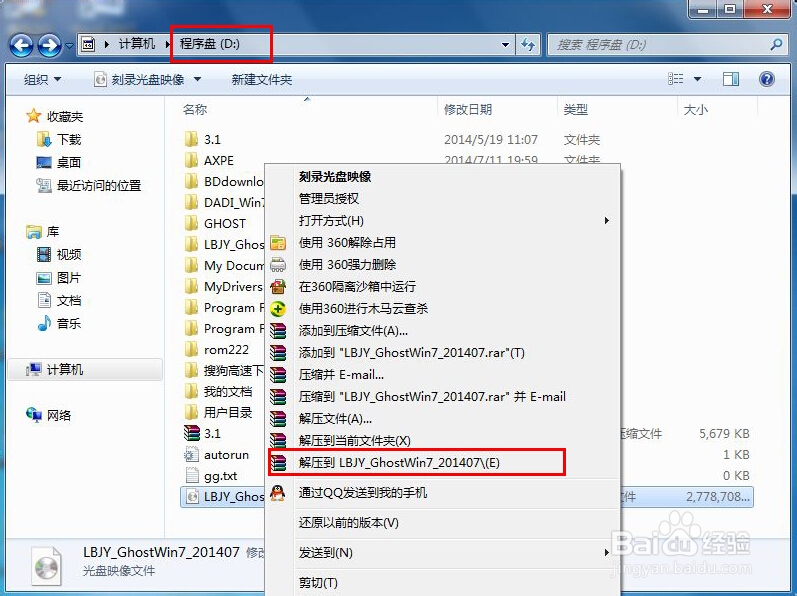
新萝卜家园 Ghost Win7 系统硬盘重装系统步骤:
1、解压之后得到如图的文件,打开GHOST文件里的“OneKey”硬盘安装器。
系统装win7还是win8系统好?
最近有非常多的网友问小编系统装win7还是win8系统好?他现在非常纠结系统装win7还是win8,希望小编能给点建议。其实系统装win7还是win8系统好这个问题一直都是网友


2、运行“ONEKEY.EXE”硬盘安装器就会出现下面的界面,一般就是默认就可以了,然后点“执行/确定”

3、按上面的操作后就会出现以下的界面,当然我们要点“是”(有些电脑是不会出现这个提示就会自动关重新启动,这是正常现象,因为系统安装器不一样)


4、按操作点“是”以后,马上会自动重启计算机,等重启以后Windows7基本算是安装完成了,后面我们就不用管了。因为我们的系统都是全自动安装。不用我们任何操作!如果电脑没有重启的话,请重新开机。(有些电脑是不会出现这个提示就会自动关重新启动,这是正常现象因为系统安装器不一样)
系统会重启,进入如下画面,不用管它。为方便大家可以把安装截图给大家看一下!

几秒后进入安装系统状态。

百分百后电脑会重启,系统重装完成,出现熟悉的画面后。。。




这就是小编给你们带来的如何萝卜家园的ghostwin732位如何安装教程了,这是小编最近学到的萝卜家园ghostwin732位安装方法,一学会,小编就毫无吝啬传授给大家,我对你们都是真爱!希望你们好好学习这个安装系统教程!
以上就是电脑技术教程《如何萝卜家园ghostwin732位安装》的全部内容,由下载火资源网整理发布,关注我们每日分享Win12、win11、win10、win7、Win XP等系统使用技巧!新萝卜家园纯净版系统win7图文教程
新萝卜家园纯净版系统win7 系统有着稳定、兼容性好、安装速度快等特点,今天为大家介绍的是硬盘安装教程,因为硬盘是重装新萝卜家园的纯净版系统win7系统的很好选






